Ori i Will of the Wisps: Ispravite problem s okidanjem, padom ili lansiranjem ili FPS Drop problemom
Igre / / August 05, 2021
Ori and Will of the Wisps platforma je avanturistička videoigra Metroidvania koja je nastavak filma Ori i slijepa šuma (2015). Razvili su ga Moon Studios, a izdali Xbox Game Studios za Xbox One i Microsoft Windows. Oni koji su već igrali Blind Forest mogu lako igrati Will of the Wisps s boljim igranjem i zadivljujućom grafikom. Međutim, igrači igre također mogu osjetiti neke propuste, padove, zaostajanja ili pad FPS-a. Dakle, ako ste jedan od njih, možete provjeriti kako riješiti problem Orig i Will of Wisps Lag Shuttering, Crashing ili Launching ili FPS Drop.
I Windows i Xbox One igrači stalno doživljavaju probleme zaostajanja, okidanja, rušenja ili pokretanja ili padove FPS-a koji mogu lako pokvariti iskustvo igranja. Dakle, prije svega, morat ćete provjeriti minimalne i preporučene sistemske zahtjeve ove igre da li je vaša konfiguracija sustava dovoljno sposobna za pravilno pokretanje igre ili ne. Dakle, ne brinite! U nastavku ćemo podijeliti sistemske zahtjeve. Jednom potvrđene, možete slijediti sve moguće zaobilaznice u nastavku.
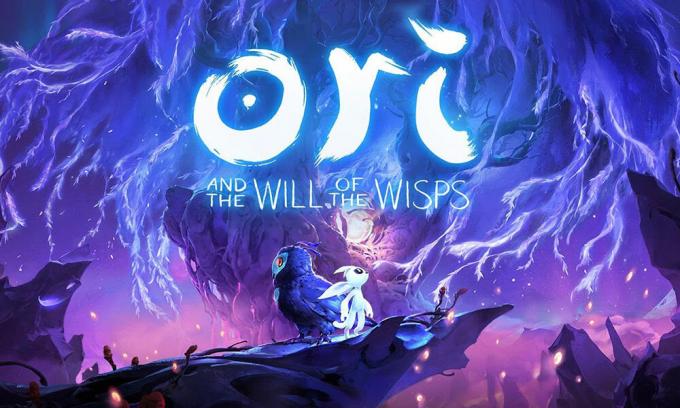
Sadržaj
- 1 Zašto se Ori i Will of the Wisps neprestano ruše?
- 2 Minimalni sistemski zahtjevi:
- 3 Preporučeni sistemski zahtjevi:
-
4 Ori i Will of the Wisps: Ispravite problem s okidanjem, padom ili lansiranjem ili FPS Drop problemom
- 4.1 1. Ažurirajte grafičke upravljačke programe
- 4.2 2. Onemogući prekrivanje parom
- 4.3 3. Prilagodite postavke Discord
- 4.4 4. Prilagodite postavke upravljačke ploče Nvidia
- 4.5 5. Prilagodite postavke AMD upravljačke ploče
- 4.6 6. Provjerite datoteke igara na Steamu (samo za korisnike Steama)
- 4.7 7. Deinstalirajte ažuriranja za Windows 10 (nestabilne verzije)
- 4.8 8. Očistite privremene datoteke
- 4.9 9. Upotrijebite taktove CPU-a i GPU-a u zadanim postavkama
Zašto se Ori i Will of the Wisps neprestano ruše?
Mogući su razlozi iza Ori i Will of the Wisps koji se neprestano ruše na vašem računalu sa sustavom Windows 10. Pogledajmo.
- Konfiguracija vašeg računala nije kompatibilna sa sistemskim zahtjevima igre.
- Neke datoteke u igrama nedostaju ili su oštećene.
- Vaše računalo radi na zastarjelom OS-u Windows ili grafičkom upravljačkom programu.
- Zastarjela DirectX verzija.
- Verzija igre ili klijenta nije ažurirana.
- Bilo koja aplikacija za preklapanje radi u pozadini.
- Windows vatrozid ili antivirusni program blokiraju igru.
Minimalni sistemski zahtjevi:
- OS: Windows 10 verzija 18362.0 ili novija
- Procesor: AMD Athlon X4 | Intel Core i5 4460
- Memorija: 8 GB RAM-a
- Grafika: Nvidia GTX 950 | AMD R7 370
- DirectX: Verzija 11
- Pohrana: 20 GB dostupnog prostora
Preporučeni sistemski zahtjevi:
- OS: Windows 10 verzija 18362.0 ili novija
- Procesor: AMD Ryzen 3 | Intel i5 Skylake
- Memorija: 8 GB RAM-a
- Grafika: Nvidia GTX 970 | AMD RX 570
- DirectX: Verzija 11
- Pohrana: 20 GB dostupnog prostora
Ori i Will of the Wisps: Ispravite problem s okidanjem, padom ili lansiranjem ili FPS Drop problemom
Prije nego što krenete prema vodič za rješavanje problema dolje, osigurajte da je verzija vašeg Windows i grafičkog upravljačkog programa ažurirana. Ako ne, prvo ga ažurirajte. Također možete provjeriti jeste li pravilno instalirali igru ili ne. Uz to provjerite internetsku vezu i njezinu brzinu. Sada možete slijediti dolje navedene metode kako biste riješili neke od uobičajenih problema tijekom igranja igre Ori i Will of the Wisps.
1. Ažurirajte grafičke upravljačke programe
Ako upotrebljavate grafičku karticu Nvidia, ažurirajte aplikaciju GeForce Experience na računalu s računala Službena stranica Nvidia ovdje.
Ali ako na svom sustavu koristite AMD grafičku karticu, ažurirajte najnovije AMD upravljački programi odavde.
2. Onemogući prekrivanje parom
- Otvoren Na pari na vašem sustavu Windows.
- Krenite prema Postavke > Kliknite na U igri opcija.
- Kliknite potvrdni okvir da biste onemogućili “Omogućite Steam Overlay dok ste u igri“.
- Nakon uklanjanja potvrdnog okvira, kliknite na u redu.
3. Prilagodite postavke Discord
- Pokrenite Nesloga > Kliknite na Korisničke postavke.
- Odaberi Glas i video s lijeve bočne trake.
- Pomaknite se malo prema dolje i kliknite na Napredna.
- Zatim onemogućite Video kodek OpenH264 osigurao Cisco System, Inc.
- Zatim onemogućite Omogućite prioritet visokog paketa kvalitete usluge.
- Kliknite na Prekrivanje.
- Onemogući prekrivanje u igri.
- Zatim kliknite na Izgled.
- Pomaknite se prema dnu Napredna.
- Onemogući Hardversko ubrzanje.
- Kada završite, ponovno pokrenite Discord ili ponovno pokrenite sustav i provjerite ima li rušenja Ori i Will of the Wisps
4. Prilagodite postavke upravljačke ploče Nvidia
- Kliknite na Prilagodite postavke slike pomoću pregleda pod, ispod 3D postavke.
- Odaberi Upotrijebite napredne postavke 3D slike.
- Zatim otvorite Nvidia upravljačka ploča.
- Kliknite na Upravljanje 3D postavkama.
- Zatim odaberite Globalne postavke.
- Sada prilagodite neke dodatne postavke:
- Isključite izoštravanje slike
- Uključite optimizaciju s navojem
- Upravljanje napajanjem: Dajte prednost maksimalnoj izvedbi
- Način niske latencije: Isključeno
- Kvaliteta filtriranja teksture: Izvođenje
5. Prilagodite postavke AMD upravljačke ploče
- Kliknite na Globalna grafika.
- Onemogućite Radeon Anti-Lag
- Onemogući Radeon Boost
- Oštrenje slike: Isključeno
- Način zgušnjavanja: koristite postavke programa
- Postavite Metodu antialiasinga na Multi-sample
- Morfološko filtriranje: isključeno
- Anizotropno filtriranje: onemogućeno
- Kvaliteta filtriranja teksture: izvedba
- Optimizacija formata površine: Omogućeno
- Način tesselacije: AMD optimiziran
- Isključite Pričekajte V-sinkronizaciju
- OpenGL trostruko međuspremništvo: isključeno
- Shader predmemorija: AMD optimiziran
- Isključite maksimalnu razinu tesselacije
- GPU opterećenje: grafika
- Radeon Chill: Isključeno
- Kontrola cilja brzine sličica: onemogućeno
6. Provjerite datoteke igara na Steamu (samo za korisnike Steama)
Igrači Ori i Will of the Wisps na Steamu mogu slijediti korake u nastavku:
- Otvori Knjižnica Steam prijavom na račun
- Desni klik na Ori i Will of the Wisps
- Kliknite na Svojstva
- Odaberite Lokalni fajlovi tab
- Zatim kliknite na Provjerite integritet datoteka datoteka
- Pričekajte postupak, a zatim ponovo pokrenite igru kako biste provjerili je li problem riješen ili ne
7. Deinstalirajte ažuriranja za Windows 10 (nestabilne verzije)
Prije nekoliko dana Microsoft je objavio novo ažuriranje za Windows 10 s KB4535996. Kumulativno ažuriranje KB4535996 za Windows 10 prilično je pogrešno i uzrokuje toliko pogrešaka ili problema.
- Ići Početak izbornik> Kliknite na Postavke
- Zatim kliknite na Ažuriranje i sigurnost
- Kliknite na Pogledajte povijest ažuriranja
- Ako vidite da postoji ažuriranje KB4535996 je već instaliran. Obavezno ga deinstalirajte.
- Ovdje ćete vidjeti Deinstalirajte ažuriranja opcija na vrhu stranice.
- Kliknite na nju i odaberite određenu verziju ažuriranja.
- Desnom tipkom miša kliknite na nju i odaberite Deinstaliraj.
- Možda će trebati neko vrijeme da izbrišete to ažuriranje i vaš će se sustav možda automatski ponovo pokrenuti.
- Imajte strpljenja, a možete i ručno ponovo pokrenuti Windows računalo (ako je potrebno).
- Kad završite, lansirajte Ori i Will of the Wisps i pada li ili zaostaje.
8. Očistite privremene datoteke
- Pritisnite Windows tipka + R na tipkovnici za otvaranje programa RUN.
- Sad upišite % temp% i pritisnite enter
- Na stranici ćete dobiti hrpu privremenih datoteka.
- Odaberite sve datoteke pritiskom na Ctrl + A na tipkovnici.
Zatim pritisnite Shift + Delete na tipkovnici za uklanjanje svih datoteka. - Ponekad se neke privremene datoteke ne mogu izbrisati. Dakle, ostavite ih kakve jesu i zatvorite ih.
9. Upotrijebite taktove CPU-a i GPU-a u zadanim postavkama
Ako ste overclockali brzinu GPU-a i naišli na problem pada ili mucanja na Ori i Will of the Wisps igranja ili prilikom pokretanja, upotrijebite alat MSI Afterburner ili Zotac firestorm da podcijenite ili postavite zadani sat ubrzati. Sada možete pokušati ponovo pokrenuti igru bez obzira radi li ili ne.
To je to. Nadamo se da vam je ovaj vodič bio koristan. U nastavku možete komentirati bilo kakva pitanja.
Subodh voli pisati sadržaj bez obzira na to je li povezan s tehnologijom ili neki drugi. Nakon što je godinu dana pisao na tehnološkom blogu, postaje strastven u tome. Obožava igrati igrice i slušati glazbu. Osim blogova, ovisan je o igračkim računalima i curenju pametnih telefona.



